飞书设置发言时将自己设为演讲者的方法
时间:2024-01-30 08:53:14作者:极光下载站人气:15
很多小伙伴在使用飞书软件开启线上会议的过程中经常会遇到需要设置演讲者,让大家知晓当前发言人员的情况。当我们想要在自己发言时自动将自己设为演讲者时,该怎么进行设置呢。其实很简单,我们只需要进入飞书的线上会议页面,然后在该页面中打开设置选项,接着在会议设置页面中再打开视频设置选项,最后在视频设置页面中点击勾选“发言时将我自己视为当前演讲者”选项即可。有的小伙伴可能不清楚具体的操作方法,接下来小编就来和大家分享一下飞书设置发言时将自己设为演讲者的方法。
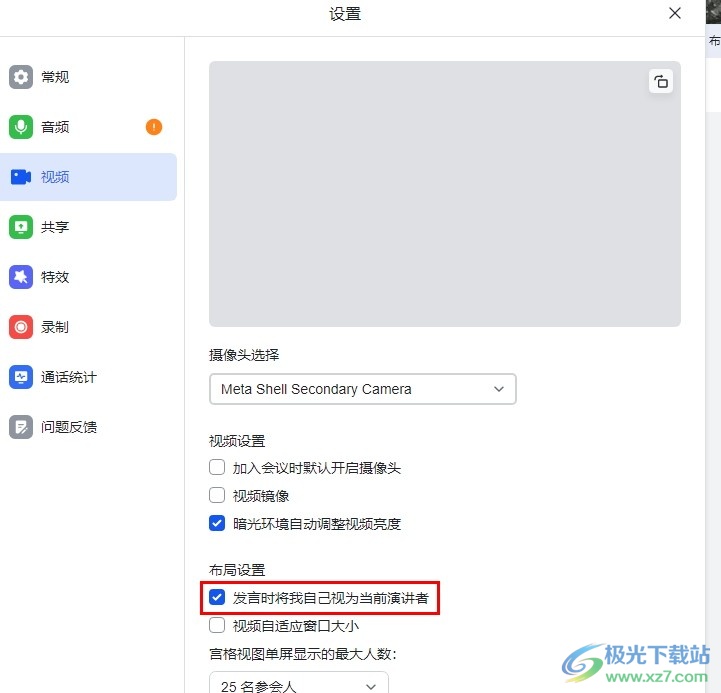
方法步骤
1、第一步,我们在电脑中点击打开飞书软件,然后在飞书的左侧列表中点击打开视频会议选项
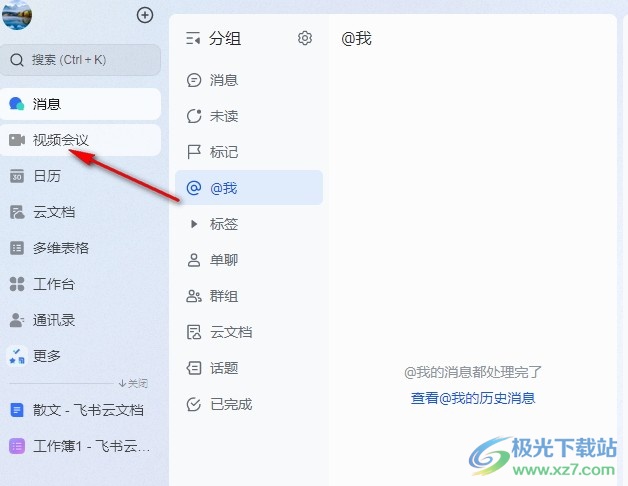
2、第二步,打开视频会议选项之后,我们在视频会议页面中再点击打开“发起会议”选项
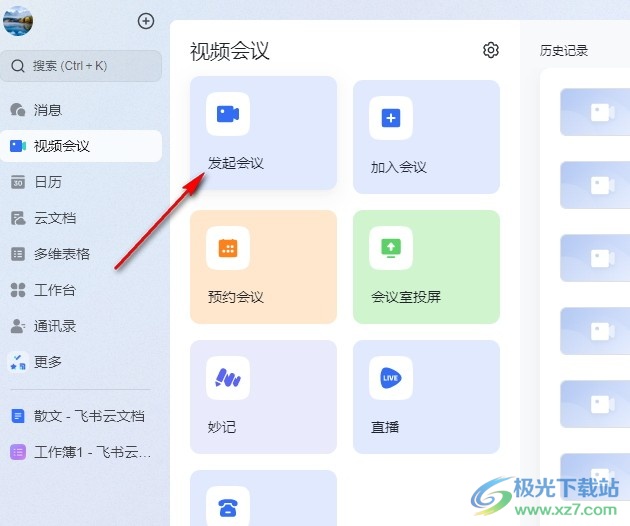
3、第三步,进入线上会议页面之后,我们在该页面中先点击打开“...”图标,然后在菜单列表中再打开设置选项
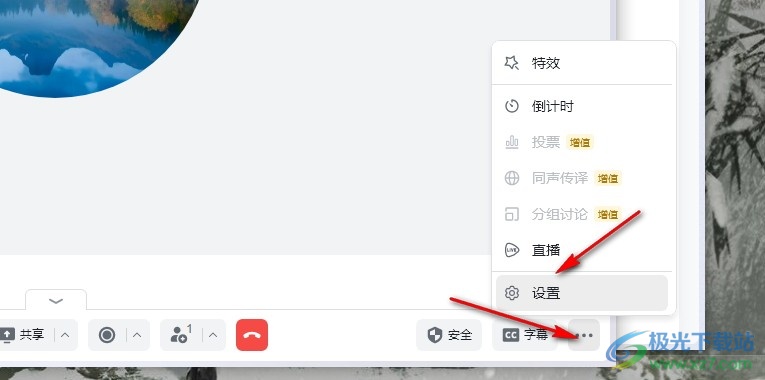
4、第四步,进入会议设置页面之后,我们在该页面中点击打开左侧列表中的“视频”选项
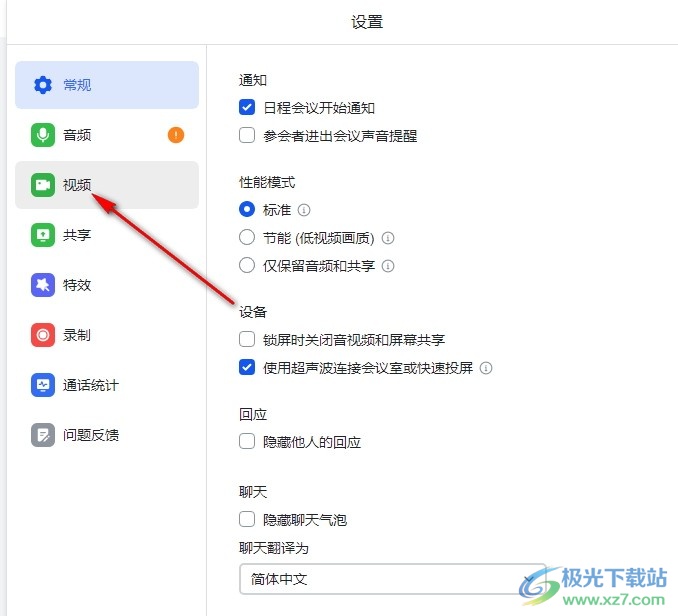
5、第五步,最后在视频设置页面中,我们找到“发言时将我自己视为当前演讲者”选项,点击勾选该选项即可
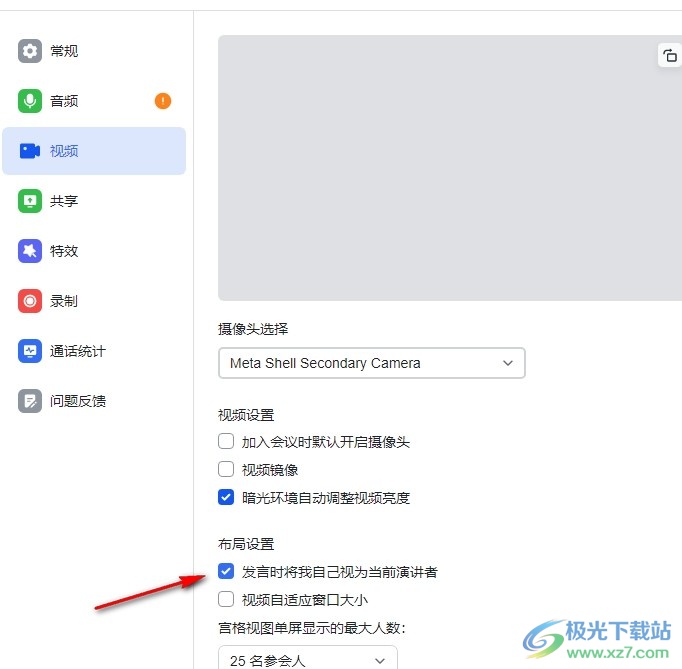
以上就是小编整理总结出的关于飞书设置发言时将自己设为演讲者的方法,我们进入飞书线上会议的设置页面,然后在该页面中打开视频选项,接着在视频设置页面中点击勾选“发言时将我自己视为当前演讲者”选项即可,感兴趣的小伙伴快去试试吧。
[download]273332[/download]
相关推荐
相关下载
热门阅览
- 1百度网盘分享密码暴力破解方法,怎么破解百度网盘加密链接
- 2keyshot6破解安装步骤-keyshot6破解安装教程
- 3apktool手机版使用教程-apktool使用方法
- 4mac版steam怎么设置中文 steam mac版设置中文教程
- 5抖音推荐怎么设置页面?抖音推荐界面重新设置教程
- 6电脑怎么开启VT 如何开启VT的详细教程!
- 7掌上英雄联盟怎么注销账号?掌上英雄联盟怎么退出登录
- 8rar文件怎么打开?如何打开rar格式文件
- 9掌上wegame怎么查别人战绩?掌上wegame怎么看别人英雄联盟战绩
- 10qq邮箱格式怎么写?qq邮箱格式是什么样的以及注册英文邮箱的方法
- 11怎么安装会声会影x7?会声会影x7安装教程
- 12Word文档中轻松实现两行对齐?word文档两行文字怎么对齐?
网友评论